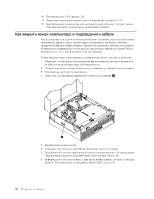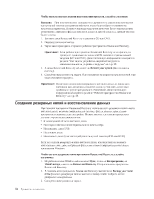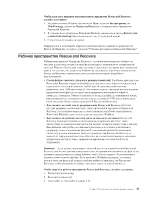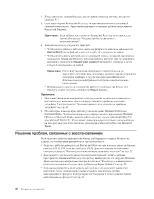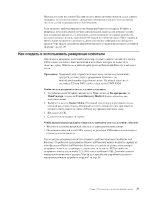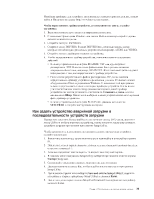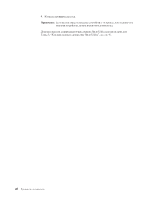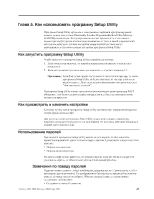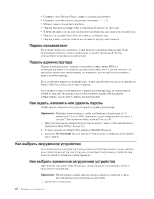Lenovo ThinkCentre M55 (Russian) User guide - Page 53
Lenovo ThinkCentre M55 Manual
 |
View all Lenovo ThinkCentre M55 manuals
Add to My Manuals
Save this manual to your list of manuals |

Рекомендуем
вам
как
можно
быстрее
создать
ремонтно-восстановительную
дискету,
резервные
носители
и
комплект
дисков
восстановления
и
хранить
их
в
надежном
месте
на
случай
непредвиденных
обстоятельств.
Если
загрузить
рабочее
пространство
Rescue
and
Recovery
или
среду
Windows
с
резервных
носителей,
ремонтно-восстановительной
дискеты
или
компакт-дисков
восстановления
продукта,
то,
возможно,
соответствующее
резервное
устройство,
дисковод
компакт-дисков,
дисковод
DVD-дисков
или
жёсткий
диск
USB
не
заданы
в
BIOS
в
числе
загрузочных
устройств.
Дополнительную
информацию
смотрите
в
разделе
“Как
задать
устройство
аварийной
загрузки
в
последовательности
устройств
загрузки”
на
стр.
39.
Как
создать
и
использовать
резервные
носители
При
помощи
резервных
носителей
(например,
компакт-дисков
или
жестких
дисков
USB)
можно
выполнить
восстановление
после
сбоев,
которые
не
позволяют
запустить
среду
Windows
или
рабочее
пространство
Rescue
and
Recovery
с
жесткого
диска.
Примечание:
Резервный
диск,
первый
диск
комплекта
дисков
восстановления
продукта,
а
также
диски
с
резервными
копиями
-
это
самозапускающиеся
загрузочные
диски.
Их
можно
запустить
с
дисковода
CD
или
DVD
любого
типа,
кроме
DVD-RAM.
Чтобы
создать
резервный
носитель,
сделайте
следующее:
1.
На
рабочем
столе
Windows
щёлкните
по
Пуск
,
затем
по
Все
программы
,
по
ThinkVantage
,
а
затем
по
Create
Recovery
Media
(Создать
носитель
для
восстановления).
2.
Выберите
в
панели
Rescue
Media
(Резервный
носитель)
тип
резервного
диска,
который
вы
хотите
создать.
Резервный
носитель
можно
создать
при
помощи
компакт-диска,
жесткого
диска
USB
или
внутреннего
жесткого
диска.
3.
Щелкните
по
OK.
4.
Следуйте
инструкциям
на
экране.
Чтобы
воспользоваться
резервным
носителем,
выполните
одно
из
следующих
действий:
v
Вставьте
в
дисковод
резервный
носитель
и
перезагрузите
компьютер.
v
Подключите
жёсткий
диск
USB
к
одному
из
разъёмов
USB
вашего
компьютера
и
перезагрузите
компьютер.
После
запуска
резервного
носителя
откроется
рабочее
пространство
Rescue
and
Recovery.
Из
рабочего
пространства
Rescue
and
Recovery
можно
получить
справку
по
всем
функциям
Rescue
and
Recovery.
Если
вам
не
удается
загрузить
компьютер
с
резервного
носителя,
то
проверьте,
правильно
ли
задано
в
BIOS
устройство
резервного
носителя
(дисковод
CD,
DVD
или
устройство
USB).
Дополнительную
информацию
смотрите
в
разделе
“Как
задать
устройство
аварийной
загрузки
в
последовательности
устройств
загрузки”
на
стр.
39.
Глава
4.
Программы
для
восстановления
данных
37